
Šī programmatūra saglabās jūsu draiveru darbību un darbību, tādējādi pasargājot jūs no izplatītākajām datoru kļūdām un aparatūras kļūmēm. Pārbaudiet visus draiverus, veicot trīs vienkāršas darbības:
- Lejupielādējiet DriverFix (pārbaudīts lejupielādes fails).
- Klikšķis Sāciet skenēšanu atrast visus problemātiskos draiverus.
- Klikšķis Atjaunināt draiverus lai iegūtu jaunas versijas un izvairītos no sistēmas darbības traucējumiem.
- DriverFix ir lejupielādējis 0 lasītāji šomēnes.
Ja jūs sev jautājat, kā pārbaudīt .NET versiju savā Windows serverī, jūs atradāt pareizo ceļvedi.
Dažām lietojumprogrammām ir nepieciešamas īpašas .net versijas, lai tās darbotos pareizi, un informāciju par to, kā atrast šo informāciju, nav viegli atrast tiešsaistē.
Šī iemesla dēļ šodienas pamācībā mēs apspriedīsim labākās metodes, kā uzzināt .net versiju Windows serverī.
Lūdzu, uzmanīgi izpildiet šeit norādītās darbības, lai neradītu problēmas jūsu Windows servera mašīnā.
Vai vēlaties uzzināt savu Windows servera .net versiju? Izpildiet šīs metodes
1. Pārbaudiet ar PowerShell:
- Nospiediet Win + X tastatūras taustiņi -> izvēlēties PowerShell (administrators) no saraksta.

- Ielīmējiet šo komandu importa moduļa servera pārvaldnieks -> nospiediet Enter.
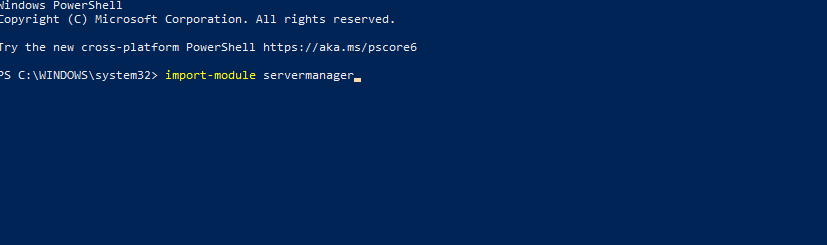
- Ieslēgts ASP.NET 3.5: palaidiet komandu get-windowspackage web-asp-net -> izvadē tiks norādīts Instalēts vai Pieejams.
- Ieslēgts ASP.NET 4.5: palaidiet komandu get-windowsfeature Net-Framework-45-Code -> izvadā tiks norādīts instalēšanas stāvoklis (Instalēts vai pieejams).
Ja jūsu ASP.NET versija netiek rādīta kā instalēta, varat instalēt šīs komandas:
ASP.NET 3.5: add-windowsfeature web-asp-net
ASP.NET 4.5: add-windowsfeature Net-Framework-45-Core
Vai vēlaties instalēt .NET Framework operētājsistēmās Windows 10, 8? Lūk, kā
2. Pārbaudiet, izmantojot Server Manager GUI:

- Atvērt Serveru pārvaldnieks (parasti vispirms piespraustā ikona uzdevumjoslā).
- Zem sadaļas Konfigurējiet šo vietējo serveri -> noklikšķiniet uz opcijas Pievienojiet lomas un funkcijas lai sāktu vedni.
- Izvēlieties Uz lomu balstīta vai uz funkcijām balstīta instalācija -> noklikšķiniet Nākamais.
- Klikšķis Izvēlieties serveri no serveru kopas -> noklikšķiniet Nākamais.
- Ja ASP.NET 3.5 vai 4.5 ir uzstādīti, tie atradīsies zem Tīmekļa serveris (IIS) -> Web serveris -> Lietojumprogrammu izstrāde.
Secinājums
Šodienas pamācības rakstā mēs izpētījām labākās metodes, lai uzzinātu, kāda ir .NET versija jūsu Windows servera mašīnā.
Ja jums šī rokasgrāmata šķita noderīga, lūdzu, informējiet mūs, izmantojot komentāru sadaļu, kas atrodama zem šī raksta.
LASI ARĪ:
- Daudzi lietotāji nevar atjaunināt .NET Framework uz 4.7.1 versiju
- Kā novērst bojātus .NET Framework jautājumus
- Pilnīgs labojums: Windows draiveru ietvars izmanto pārāk daudz CPU

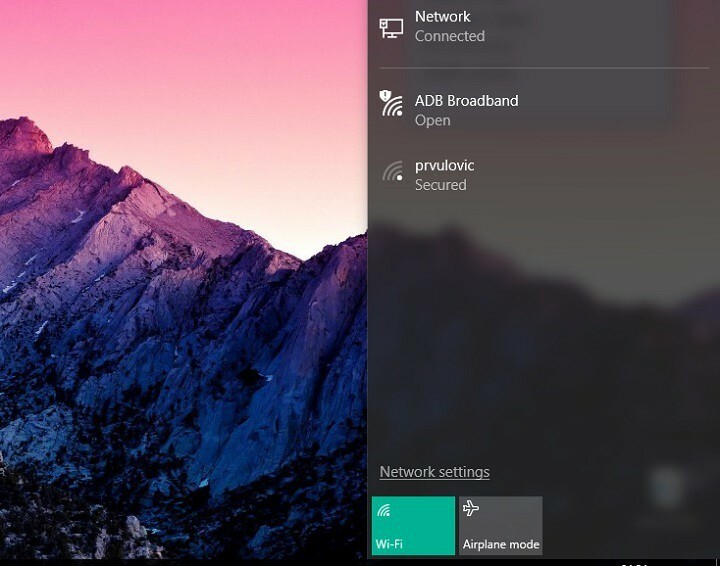
![Windows Media Player nevar ierakstīt disku, jo disks tiek izmantots [FIX]](/f/f999a536412ac4043dfba5e55fded29d.jpg?width=300&height=460)